vivo手机怎么读取u盘
vivo手机读取U盘,需先确认手机支持OTG功能,购买OTG转换线,打开手机“设置”,找到“OTG”选项并开启,将U盘插入OTG转换线,再连接手机,手机即可识别并读取U盘内容。
vivo手机读取U盘的方法相对简单,主要依赖于OTG(On-The-Go)功能,以下是详细的步骤和注意事项:
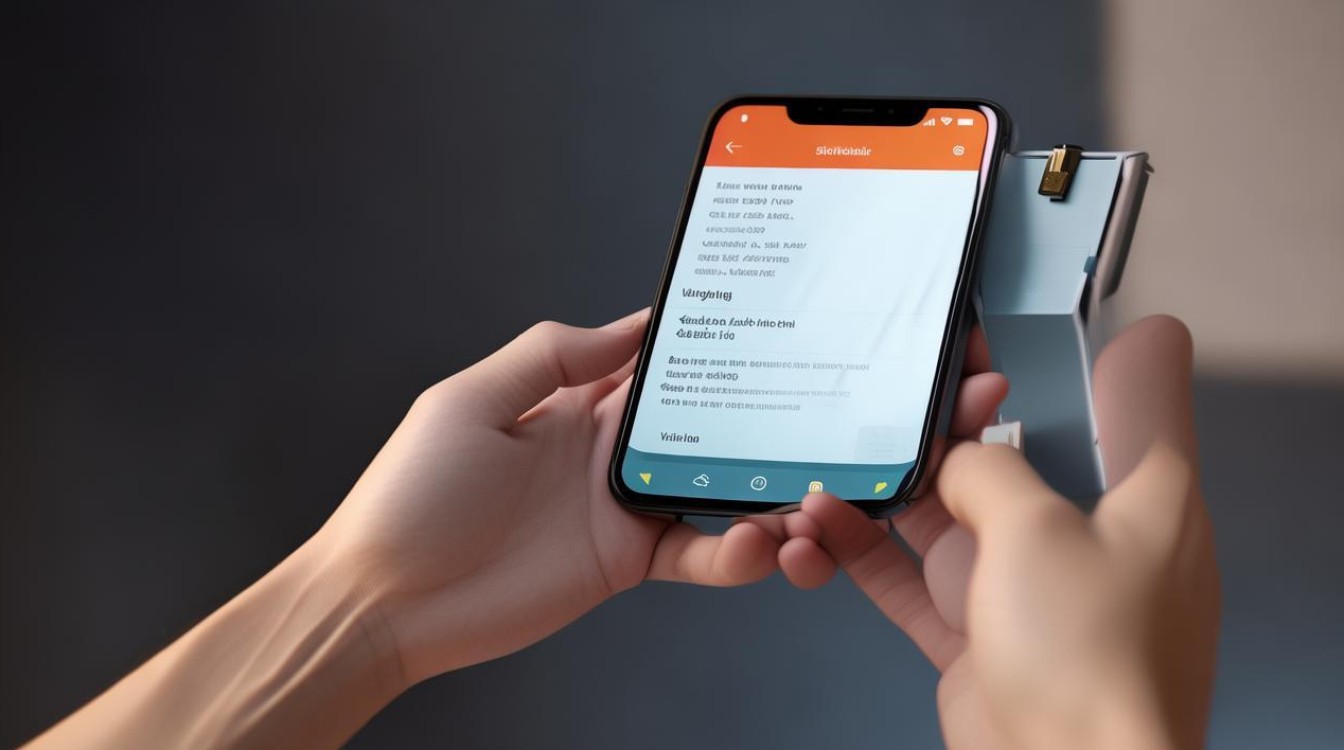
前期准备
| 项目 | 详情 |
|---|---|
| 确认手机支持OTG功能 | 一般在手机的设置或说明书中可查看是否支持该功能,大部分vivo手机都具备此功能。 |
| 购买合适的OTG转换头或OTG数据线 | 根据手机的接口类型(如Type-C、Micro USB等)和U盘的接口类型,选择相应的OTG转换头或同时兼容手机和U盘接口的OTG数据线。 |
具体操作步骤
- 开启手机OTG功能
- 打开手机主页面,点击“设置”图标。
- 在设置页面中,找到并点击“更多设置”选项。
- 在更多设置界面中,查找“OTG”选项并点击进入。
- 点击“OTG”选项后方的开关,将其开启。
- 连接U盘与手机
将OTG转换头或OTG数据线的一端插入手机的充电接口,另一端插入U盘。
- 读取U盘文件
- 连接成功后,手机通常会自动弹出提示,显示已连接外部设备,如果没有自动弹出,可打开手机自带的“文件管理”应用。
- 在文件管理中,找到对应的U盘存储设备,一般会有“UDisk”或“外部存储设备”等标识,点击即可进入U盘的文件目录。
- 此时就可以像在电脑上操作U盘一样,对U盘中的文件进行查看、复制、移动、删除等操作,可以将U盘中的照片、文档等文件复制到手机的存储空间,或者将手机中的文件备份到U盘。
常见问题及解决方法
| 问题 | 解决方法 |
|---|---|
| OTG功能开启后,连接U盘无反应 | 检查OTG转换头或数据线是否损坏,可尝试更换其他正常的OTG转换头或数据线;确认U盘是否正常,可将U盘连接到其他设备上进行测试;检查手机接口是否有异物或损坏,清理接口或更换其他接口尝试。 |
| 文件无法复制或传输速度慢 | 检查手机和U盘的剩余存储空间是否充足;尝试关闭一些正在运行的后台程序,以释放手机的资源;如果是传输大文件,可耐心等待一段时间,因为大文件的传输速度可能会相对较慢。 |
| 无法找到U盘设备 | 确认OTG功能已正确开启;检查U盘是否正确连接到手机上;重启手机后再次尝试连接。 |
相关问答FAQs
问题1:所有vivo手机都支持OTG功能吗? 答:并非所有vivo手机都支持OTG功能,但大部分中高端机型以及近年来推出的新机型都具备该功能,可以在手机的官方参数介绍或用户手册中查看是否支持OTG,如果手机不支持OTG功能,则无法直接读取U盘,需要通过其他方式,如先将U盘连接到电脑,再通过数据线或云存储等方式将文件传输到手机。

问题2:使用OTG功能读取U盘会对手机造成损害吗? 答:一般情况下,正常使用OTG功能读取U盘不会对手机造成损害,但需要注意以下几点:一是要使用质量合格的OTG转换头或数据线,劣质产品可能会导致手机接口损坏或数据传输不稳定;二是在插拔U盘和OTG设备时,要确保操作规范,避免在手机通电状态下强行插拔,以免损坏手机接口;三是要注意U盘的兼容性,某些特殊格式或损坏的U盘可能无法被手机正常识别,甚至可能影响手机的系统稳定性。
版权声明:本文由环云手机汇 - 聚焦全球新机与行业动态!发布,如需转载请注明出处。



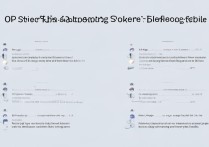


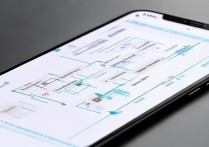





 冀ICP备2021017634号-5
冀ICP备2021017634号-5
 冀公网安备13062802000102号
冀公网安备13062802000102号